腾讯模拟器如何进行流畅设置操作 腾讯模拟器怎么设置流畅运行
更新时间:2023-09-20 17:31:42作者:run
随着手机游戏的飞速发展,越来越多的玩家开始尝试在电脑上玩手机游戏,而腾讯模拟器成为了众多玩家的首选,有些玩家在使用腾讯模拟器时可能会遇到卡顿、延迟等问题,影响了游戏的流畅度和体验。那么腾讯模拟器如何进行流畅设置操作呢?本文将为大家介绍腾讯模拟器怎么设置流畅运行,帮助玩家解决流畅度问题,提高游戏体验。
设置方法:
1、打开助手以后,点击右上角的【菜单】-【设置中心】。

2、打开以后,我们在左侧栏目中,切换到【引擎设置】。
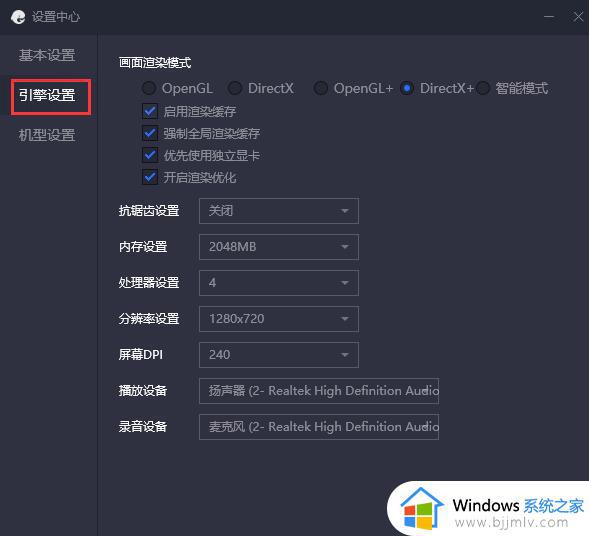
3、然后画面渲染模式更改为【DirectX】。
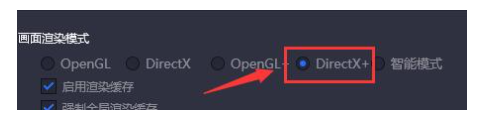
4、将此四项全部勾选,尤其要勾选【优先使用独立显卡】。
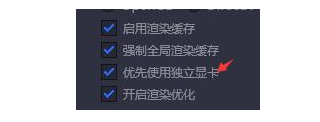
5、其他设着如下:
内存设置:2048MB
处理器设置:4或者更高
分辨率设置:1280x720
屏幕DPI:240
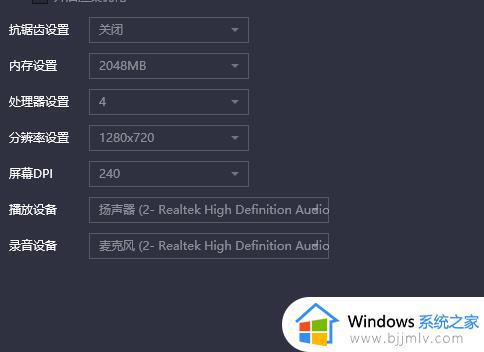
6、设置完成后,直接点击保存,重启模拟器就行了,如果游戏内还是卡顿的话,将游戏画面质量调低就行了。
以上就是腾讯模拟器如何进行流畅设置操作的全部内容,如果你遇到这种问题,可以尝试按照以上方法解决,希望对大家有所帮助。
腾讯模拟器如何进行流畅设置操作 腾讯模拟器怎么设置流畅运行相关教程
- 夜神模拟器怎么设置最流畅 夜神模拟器最流畅设置教程
- yuzu模拟器怎么设置才更流畅 yuzu模拟器设置最流畅的方法
- 腾讯模拟器玩和平精英如何设置不卡 腾讯模拟器玩和平精英设置不卡的图文教程
- MUMU模拟器玩逆水寒怎么设置 MUMU模拟器玩逆水寒最流畅不卡的设置步骤
- 腾讯手游助手启动模拟器失败怎么回事 腾讯手游助手显示启动模拟器失败如何解决
- 虚拟背景腾讯会议怎么弄 腾讯会议怎样设置虚拟背景
- 吃鸡低配置怎么设置最流畅 玩吃鸡配置低如何调最流畅
- 腾讯会议虚拟背景怎么设置不了 腾讯会议虚拟背景用不了如何解决
- 雷电模拟器很抱歉已停止运行怎么办 雷电模拟器出现很抱歉已停止运行如何解决
- 腾讯会议如何设置动态虚拟背景 腾讯会议怎么弄动态虚拟背景
- 惠普新电脑只有c盘没有d盘怎么办 惠普电脑只有一个C盘,如何分D盘
- 惠普电脑无法启动windows怎么办?惠普电脑无法启动系统如何 处理
- host在哪个文件夹里面 电脑hosts文件夹位置介绍
- word目录怎么生成 word目录自动生成步骤
- 惠普键盘win键怎么解锁 惠普键盘win键锁了按什么解锁
- 火绒驱动版本不匹配重启没用怎么办 火绒驱动版本不匹配重启依旧不匹配如何处理
电脑教程推荐
win10系统推荐